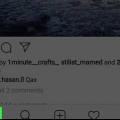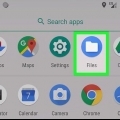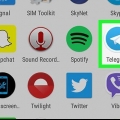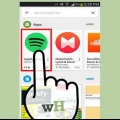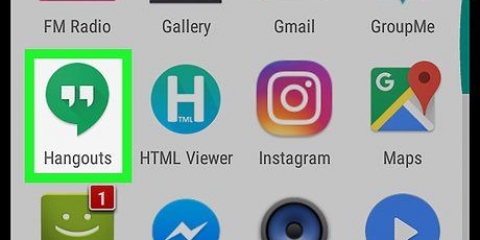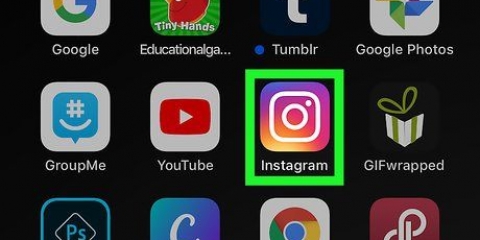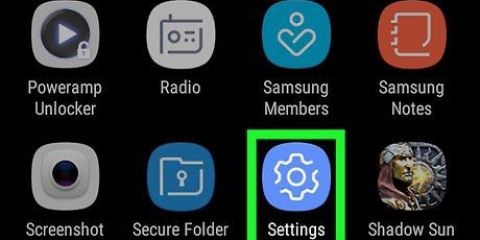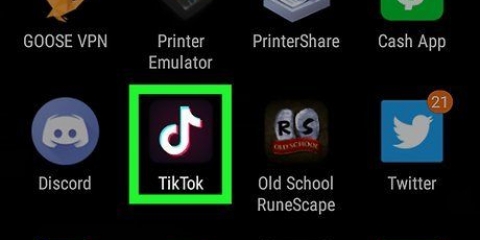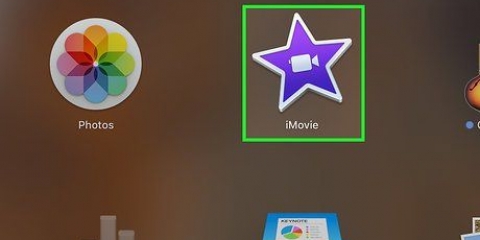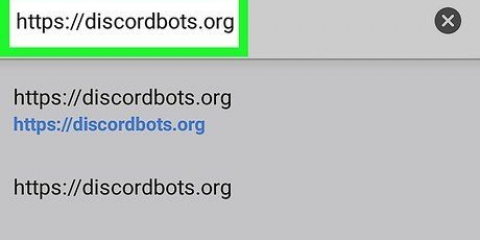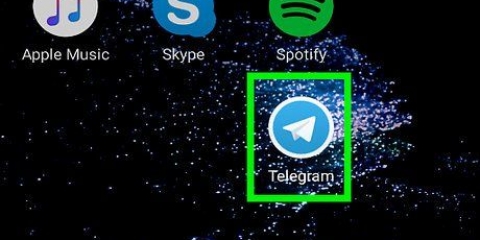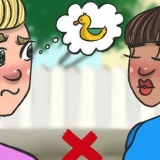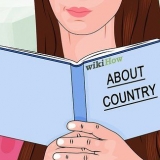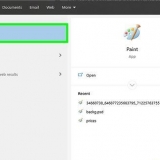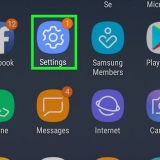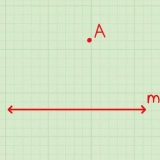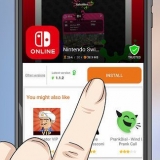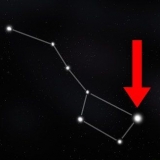Du kan få adgang til videoerne her eller i Vidtrim-mappen i din File Explorer. Du kan dele en video ved at åbne den og derefter klikke at trykke.
Log ind, når du bliver bedt om det. 












Den musik, du spiller, vil blive inkluderet i Snapchat-videoen. Du kan vælge en bestemt del af sangen ved at optage videoen under den del af sangen, du vil afspille.
Føj musik til en video på en android
Indhold
Mens den indbyggede optager på Android-enheder i øjeblikket ikke giver en funktion til at tilføje musik til et videoklip, er der masser af tredjeparts-apps, der kan. Denne tutorial viser dig, hvordan du sætter musik til videoer på Android ved hjælp af Vidtrim samt ved hjælp af populære sociale medieplatforme som Instagram og Snapchat.
Trin
Metode 1 af 3: Brug af Vidtrim

1. Åbn Google Play Butik
. Du kan finde denne app på din startskærm, i appskuffen eller ved at søge. - Du vil se Play Butiks startskærm og lister over apps baseret på din aktivitet.

2. Søg efter Vidtrim. Søgelinjen er øverst på skærmen.
Ansøgningsforfatteren er Goseet.

3. Tryk på den grønne knapat installere.
Vidtrim - Video Editor vil blive tilføjet til din startskærm og app-skuffe!

4. Åbn Vidtrim. Ikonet for denne app ligner blå film med hvid saks i midten. Du kan finde denne app på din startskærm, i appskuffen eller ved at søge.

5. Trykke påFå adgang. Vidtrim skal have adgang til din lagerplads for at fungere. En liste over dine videoer vises.

6. Tryk på den video, du vil føje musik til. Du vil se muligheder for at redigere din video, såsom trim, omkode, flette og gemme som MP3.
Du kan også se alle detaljerne i din video, såsom varigheden og hvor filen er placeret.

7. Trykke påomkodning. Din video åbnes, og du vil se muligheder for at ændre billedstørrelsen og videokvaliteten.

8. Sæt kryds i boksen
ud for Hold original lyd fra. Boksen skifter fra markeret til umarkeret . Dette vil fjerne al lyd fra videoen. Hvis du hoster, mens du filmer, og du vil have det ud, er dette, hvad du kan gøre.
9. Trykke påEkstern lyd. Det er her, din telefons interne lager åbner.
Du skal have musikken gemt lokalt på din telefon.

10. Find den musik, du vil tilføje. Du skal først gå til den musik, du har gemt på din telefon.

11. Tryk på omkodningsikonet. Dette er firkanten lavet af pile-ikonet øverst på din skærm. Du vil se en statuslinje, når appen føjer musikken til din video.

12. Trykke påSpil. Den færdige video åbnes og afspilles.
Du kan redigere videoen og musikken, der afspilles, ved at trykke på den hvide blyant øverst til højre på skærmen.

13. Tryk på tilbage-knappen
. Det er øverst til venstre på din skærm og fører dig tilbage til listen over videoer.Metode 2 af 3: Brug af Instagram-historier

1. Åbn Instagram. Dette app-ikon ligner et hvidt kamera på en gul til lilla gradient. Du kan finde denne app på din startskærm, i appskuffen eller ved at søge.

2. Stryg fra venstre mod højre for at åbne dit kamera. Dette åbner dit kamera i historietilstand.
Du kan også trykke på kameraikonet i øverste venstre hjørne af din skærm.

3. Tryk på den runde knap for at tage et nyt billede til din historie. Du kan også holde knappen nede for at optage en video, vælge et billede eller en video fra dit galleri eller oprette en video med specielle effekter, såsom mulighederne boomerang eller Spole tilbage nederst på kameraskærmen.
Du kan trykke på ikonet med to pile for at indstille front- eller bagkameraet som det aktive kamera.

4. Tilføj tekst, klistermærker, hashtags eller gifs til dit billede eller din video (valgfrit). Tryk på de fire ikoner til højre for knappen Gem for at se, hvad du kan tilføje til dit billede eller din video.

5. Tryk på det firkantede smiley-klistermærke. Det er i øverste højre hjørne af din skærm, ved siden af en rund smiley, og åbner mærkatmenuen.

6. Tryk på musikmærkatet. En liste over musik sorteret efter populær, humør og genrer vises.
Du kan lytte til musik, før du føjer den til din video ved at trykke på.

7. Tryk på det musiknummer, du vil tilføje. Din video vil spille med musikken.
Du kan vælge en anden del af sangen at spille ved at trække skyderen til venstre og højre.

8. Trykke påFærdig. Det er øverst til højre på din skærm.

9. Trykke påSend til >. Du bør se dette i nederste højre hjørne af skærmen. Dette vil tilføje din video eller dine billeder til din historie.
Du kan også trykke på dit profilikon nederst til venstre på skærmen.

10. Tryk på den blåDele-knappen ved siden af Din historie.
Din musikvideo kan ikke gemmes på din telefon, men du kan dele den på Instagram.
Metode 3 af 3: Brug af Snapchat

1. Åbn en musikafspiller. Populære er Spotify og Google Music.
- YouTube-appen fungerer ikke, medmindre du har et Premium-abonnement.
- Musikken skal afspilles, selvom musikafspillerappen ikke er den kørende app.

2. Afspil den sang, du vil afspille i din video.

3. Åbn Snapchat. Dette app-ikon ligner et hvidt spøgelse på en gul baggrund. Du kan finde denne app på din startskærm, i appskuffen eller ved at søge.
Log ind, når du bliver bedt om det.

4. Tryk og hold optageknappen nede. Dette er den store runde knap nederst på din skærm. Video vil blive optaget, så længe du holder knappen nede.

5. Trykke på
. Dette vil gemme musikvideoen på din telefon. Du kan også dele videoen som en Snapchat-historie eller i en chat.
Artikler om emnet "Føj musik til en video på en android"
Оцените, пожалуйста статью
Populær